你有没有在 iPhone 屏幕上看到过「SOS」「无服务」「正在搜索」的提示?是不是看起来有点吓人?手机怎么突然就进入了 SOS 模式?更糟的是,有些人可能发现自己的 iPhone 卡在了“紧急 SOS”界面,根本退不出来。
其实无需担心,看到“SOS”并不代表你的手机坏了。这只是说明你的 iPhone 当前无法连接到正常的移动网络,但它仍然可以拨打紧急电话。这是苹果内置的一个安全功能,用来保障你在特殊情况下仍能求助。
在这篇指南里,我们会详细讲解:
- 「iPhone SOS」表示什么?
- 为什么你的 iPhone 会卡在 SOS 模式?
- 最简单快速的解决方法。
不管你是偶尔碰到,还是频繁出现这种提示,下面的内容都能帮你搞清楚状况,尽快恢复正常使用。
iPhone 的紧急 SOS 模式是什么意思?
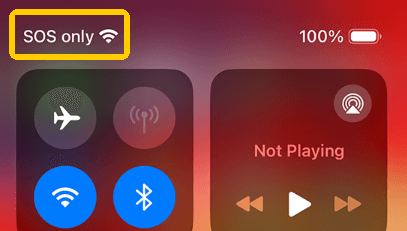
「SOS 紧急模式」是 iPhone 自带的一项安全功能,主要是为了在你遇到紧急情况时,能快速联系 911 或你所在地区的紧急服务(比如 110、120 之类的)。
触发方式也很简单:你可以连续按侧边按钮 5 次,或者同时按住侧边按钮和音量键,iPhone 就会自动进入紧急呼救模式。
就算你的手机上显示的是「SOS」或者「无服务」,它也会尽力尝试用任何能用的网络拨通紧急电话。如果你用的是 iPhone 14 或更高版本,哪怕完全没信号,它也能通过卫星来发出求救信息。
而且系统还会把你的位置分享给急救人员,并自动通知你设定好的紧急联系人,让他们知道你在哪、你发生了什么,方便快速提供帮助。
为什么iPhone 会显示 「仅限 SOS」或「无服务」?
如果你手机屏幕上突然跳出「SOS」「无服务」或者「仅限 SOS」的提示,别慌,这只是表示你的手机目前连接不到运营商的网络,但是你还是可以拨打紧急电话的。
这种情况常见的原因包括:
- 信号差:你可能正好在地下车库、电梯、山区这些信号差的地区,网络连不上很正常。
- 运营商的问题:您所在地区的运营商可能正在中断服务或进行维护。
- SIM 卡问题:您的 SIM 卡可能已损坏、脏污或未正确插入。
- 系统出故障了:某些 iOS 更新不完全或者软件出bug,也会导致 SOS 模式被误触发。
- 网络设置出错:比如设置被误改了,导致无法正常接入移动网络。
- Wi-Fi 或 VPN 干扰:某些 VPN 工具可能会干扰网络,尤其是在国外或者换区的时候。
- 越狱:如果你对系统做过修改,越狱或刷机,可能会导致很多异常,包括出现「仅限 SOS」的情况。
为了避免 VPN 引发的网络问题,我们推荐使用像闪连VPN这样的轻量级 VPN 。它可以最大限度地减少连接问题,在 50 多个国家/地区的 2000 多台服务器上提供稳定快速的网络,并在不干扰移动网络的情况下保护您的隐私。作为iPhone 上最好的VPN之一,您一定要尝试一下!
7个方法快速搞定iPhone卡在“SOS模式”“无服务”
当你的 iPhone 突然显示“SOS”或“无服务”,其实就是手机连不上运营商的网络了,这不是硬件坏了,而是系统自带的一项应急功能。下面这7种方法可以帮你快速解决问题,恢复正常使用。
1. 检查您的网络连接
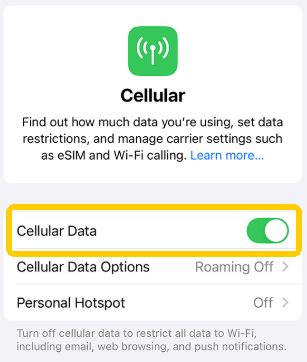
大部分情况下,iPhone卡在SOS模式都是因为网络信号问题。可以这样检查:
- 确认你所在的位置有没有信号,比如不要在电梯、地下室这种信号差的地方。
- 打开“飞行模式”,等个10-15秒再关掉,看能不能恢复信号。
- 打开“设置”→“蜂窝网络”,看看“蜂窝数据”有没有打开。
2. 重启你的iPhone
如果您的手机仍处于 SOS 状态,最简单粗暴的方法就是重启手机。
- iPhone X 及更新机型:快速按一下音量加,再按一下音量减,接着按住侧边按钮不放,直到屏幕出现 Apple 的标志。
- 旧款 iPhone(有 Home 键的):同时按住 Home 键和电源键,直到看到苹果标志。
3. 重新插入SIM卡
如果重启完了问题还在,可能是 SIM 卡没插好、脏了,甚至松动了。可以这样操作:
- 关掉你的手机。
- 用卡针或回形针弹出 SIM 卡槽。
- 取出 SIM 卡,进行检查,如有必要,进行清洁,然后放回。
- 重新打开你的 iPhone。
阅读更多:什么是 SIM 卡交换?如何预防?
4. 重置网络设置
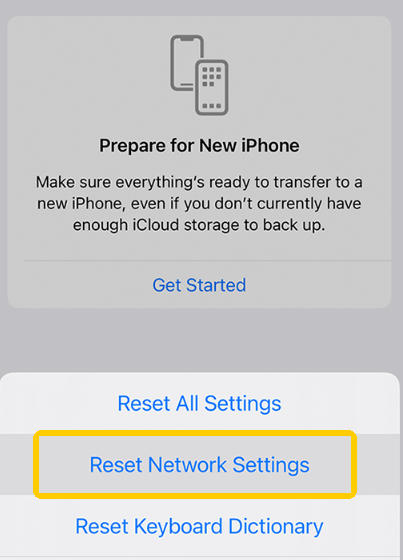
如果您的 iPhone 仍然显示没有网络或者无服务,可以考虑把网络设置恢复一下出厂状态:
- 重置网络设置:打开“设置”>“通用”>“传输或还原 iPhone”>“还原”>“还原网络设置”。
- 关闭 5G:打开“设置”>“蜂窝”>“蜂窝数据选项”,然后将网络设置从 5G 更改为 LTE。
5. 检查系统和运营商更新
手机系统或运营商版本过低可能会影响网络,请尝试更新。
- 更新系统:设置→通用→软件更新,检查是否有新版本 iOS。
- 检查运营商设置:设置→通用→关于本机,停留几秒,如果有更新提示会自动跳出。
6. 使用恢复模式
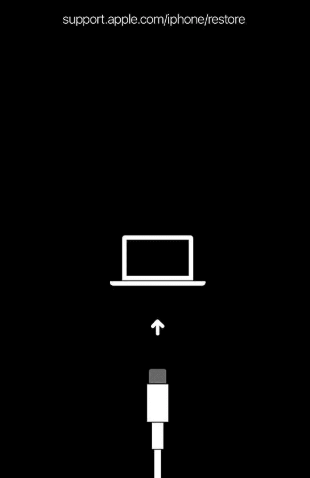
如果前面方法都不行,可以用“恢复模式”来修复 iOS 系统,不过这个方法稍微有点复杂,您需要准备:
- 一台 Mac 或 Windows 电脑
- 一根充电线
- 最新版本的 iTunes(或 Finder)
把 iPhone 进入“恢复模式”:
- iPhone 8 或更高版本(含 iPhone SE 2/3):依次快速按下音量加、音量减,然后按住侧边键不放,直到屏幕出现连接电脑的图标。
- iPhone 7 / 7 Plus:同时按住音量减 + 电源键,直到出现连接电脑的图标。
- iPhone 6s 及更早机型:同时按住 Home 键 + 电源键,直到出现连接电脑的图标。
此时,电脑上会弹出提示:“iPhone 出现问题,需要更新或恢复”。先点“更新”尝试修复系统,不会清除数据。如果更新失败,再选择“恢复”,但注意恢复会清除手机内容!
如果过程超过15分钟,iPhone 会自动退出恢复模式,那就再重复一次步骤。
7. 联系运营商或 Apple 官方
如果您尝试上述修复方法但仍然不起作用,那就得联系专业人员了:
- 联系您的运营商:联系您的运营商,看看是不是你的账户、SIM卡、信号塔那边出了问题。
- 访问Apple 支持:可以打客服电话或者直接去 Apple Store 预约售后服务。
常见问答:iPhone卡在SOS模式或无服务
1. 为什么我的iPhone突然显示SOS?
如果您的 iPhone 显示“SOS”,则表示您的设备无法连接到常规蜂窝网络,但还保留拨打紧急电话的功能。常见原因有:信号差或网络中断、SIM 卡可能松动、损坏或脏污、软件故障或运营商服务故障。
2. 怎么关闭 iPhone 上的 SOS 功能?
您无法完全关闭iPhone 上的“紧急 SOS”功能,但可以禁用意外触发该功能的快捷方式。操作方法如下:
- 设置→紧急 SOS→关闭「按住不放拨打」和「按5次拨打」
- iPhone 14 以上机型,还可以关闭“严重车祸自动拨打”
关闭这些选项后,您的 iPhone 将无法呼叫紧急服务,除非您手动操作。
3. 我不小心拨打了 SOS 紧急电话怎么办?
当你触发 SOS 功能时,系统会有一个倒计时提示你即将拨打紧急电话。
- 如果是误触,可以在倒计时期间松开按钮取消。
- 如果已经接通了,不要挂断电话,直接告诉接线员是误拨,不需要帮助就好。
为了防止误拨,建议把快捷方式关掉。





















